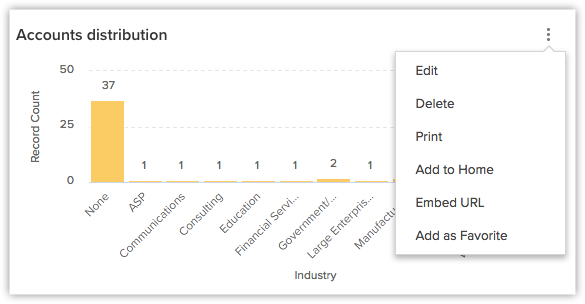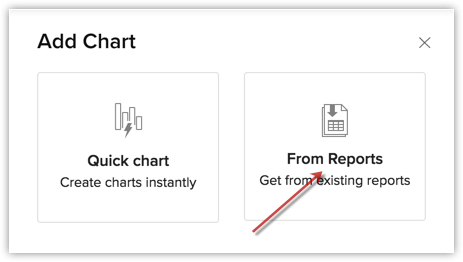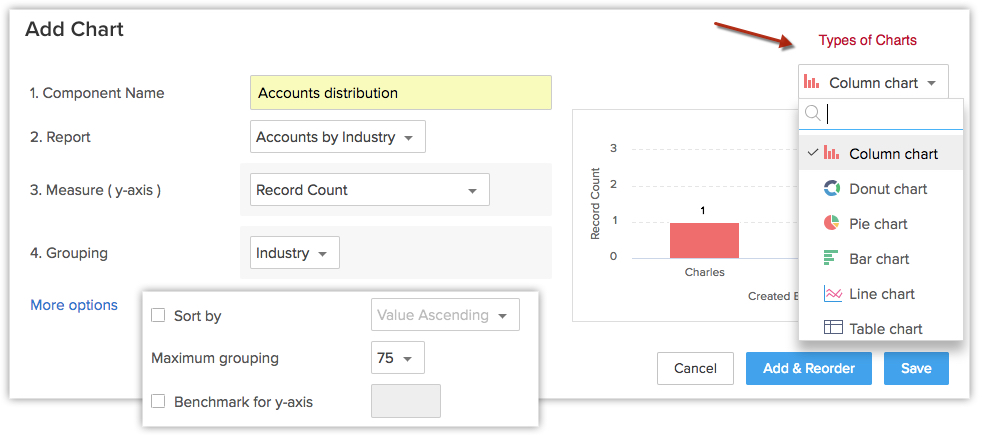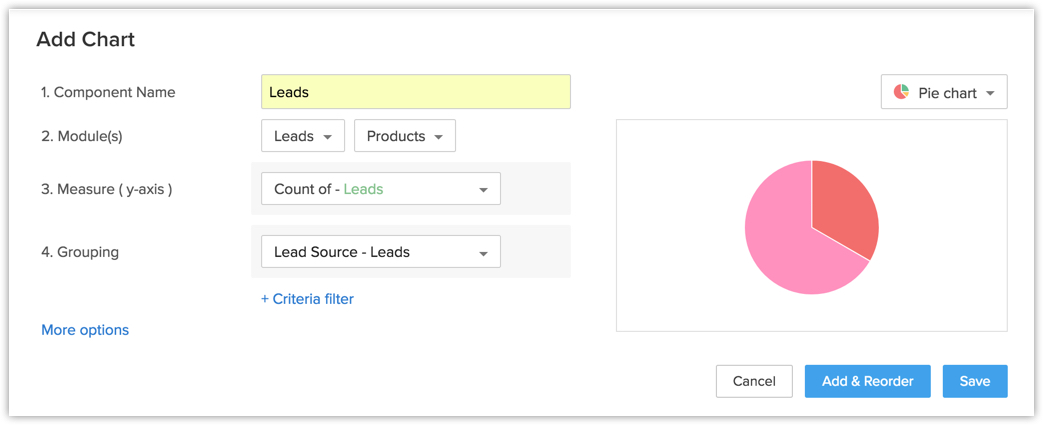Gráficos
¿Cómo puedo…?
Los gráficos exhiben datos de varios registros de módulos en una representación gráfica o visual para facilitar su análisis. Los datos son visiblemente comprensibles, dado que los usuarios pueden identificar fácilmente los patrones, las tendencias, etc., que bajo otras circunstancias podrían ser difíciles de interpretar. Por ejemplo, imagínese que es el gerente de ventas de la región de Asia-Pacífico y desea comparar la cantidad de clientes potenciales generados por los representantes de ventas el año pasado. Puede hacerlo fácilmente mediante la creación de gráficos en el panel.
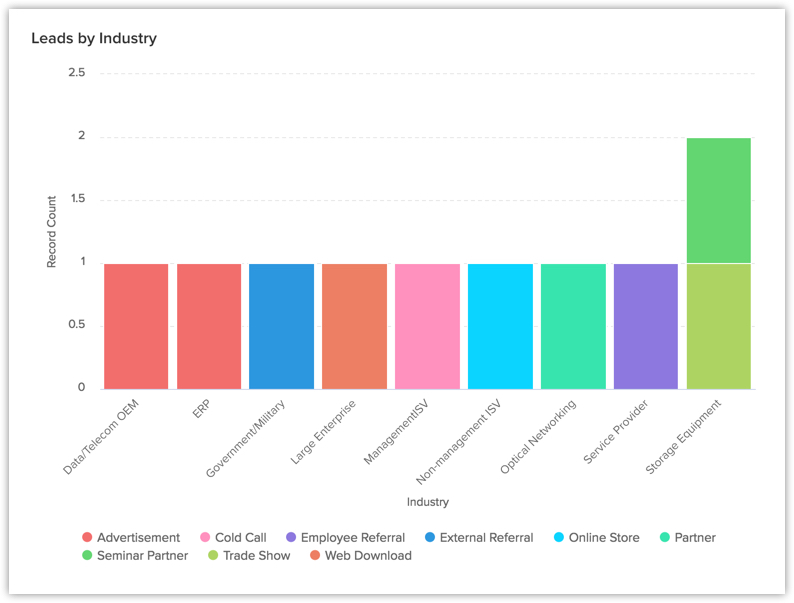
Con los gráficos de Zoho CRM, puede:
- Crear distintos tipos de gráficos según sus necesidades empresariales.
- Presentar información en un patrón gráfico más comprensible.
- Personalizar, reordenar y organizar los gráficos en los paneles.
Según sus necesidades empresariales, puede seleccionar las siguientes opciones en la lista de gráficos que aparece a continuación:
| Tipo de gráfico | Descripción |
| Gráficos de barras & horizontales | Muestran dos o más tipos de datos que se pueden utilizar para comparar valores entre categorías. |
| Gráfico de líneas | Muestra una tendencia durante un período con las variaciones de los diversos valores de un gráfico en particular. |
| Gráficos circulares & de anillos | Muestran datos divididos en zonas triangulares proporcionales a los porcentajes del total y usados para ilustrar la relación de las partes con el todo. |
| Gráfico de tabla | Muestra la suma de los valores de cada categoría de datos. |
| Gráfico de embudo | Muestra las distintas etapas de un proceso y los datos asociados entre categorías |
| Gráfico de área | Representa visualmente una o más cantidades variables en el tiempo. |
Crear un gráfico a partir de informes
Puede crear gráficos a partir de informes existentes en su cuenta de CRM. Los datos del informe seleccionado se representarán gráficamente.
Para crear un gráfico a partir de informes
- Haga clic en la pestaña Paneles.
- En la página Paneles, seleccione el panel en que desee agregar el gráfico.
- Haga clic en Agregar componente.
- En la página Agregar componente, haga clic en el gráfico.

- En la página Agregar un gráfico, seleccione la opción A partir de informes.
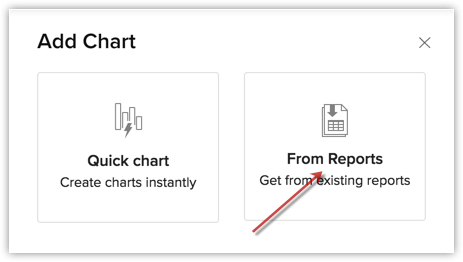
- En la página Agregar gráfico, siga los pasos que se indican a continuación:
- Ingrese el nombre del componente.
- Seleccione un informe de la lista desplegable Informe.
- Seleccione una opción de la lista de componentes disponibles para el campo Medida (eje Y) y una para el campo Agrupación.
- Haga clic en Más opciones para seleccionar Ordenar por, Agrupación máxima y Punto de referencia del eje Y.
- En la parte superior derecha, puede seleccionar el tipo de gráfico que desee mediante la lista desplegable.
- Haga clic en Guardar para agregar el componente al Panel.
Haga clic en Agregar & reordenar para agregar y reorganizar los componentes.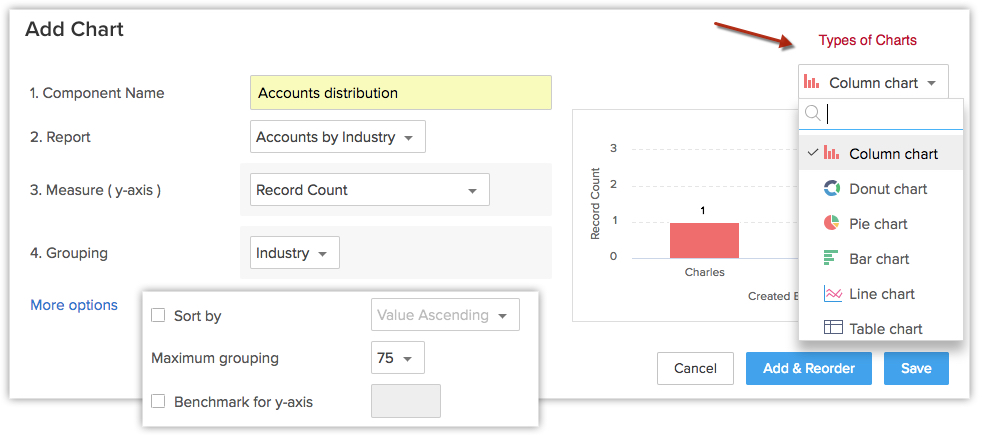
Crear un gráfico con la opción de gráfico rápido
En la opción de gráficos rápidos, puede crear gráficos definiendo sus propias métricas y los datos se representarán gráficamente en función de estas.
También puede ver la cantidad total de registros si hace clic en cualquier barra del gráfico.
Para crear un gráfico con la opción de gráfico rápido
- En la página Agregar gráfico, haga clic en Gráfico rápido.
- En la siguiente página que aparezca, realice los siguientes pasos:
- Ingrese el nombre del componente.
- Seleccione el Módulo y el módulo relacionado para el gráfico de la lista desplegable.
- Seleccione una opción de la lista de componentes disponibles para el campo Medida (eje Y) y una para el campoAgrupación .
- Haga clic en Filtro de criterios para eliminar registros específicos que cumplan con los criterios mencionados.
- Haga clic en Más opciones para seleccionar Filtrar criterios, Ordenar por, Agrupación máxima y Punto de referencia del eje Y.
- Seleccione el tipo de gráfico de la lista desplegable.
- Haga clic en Guardar.
Haga clic en Agregar & reordenar para guardar el gráfico en un panel y reorganizarlo de forma instantánea.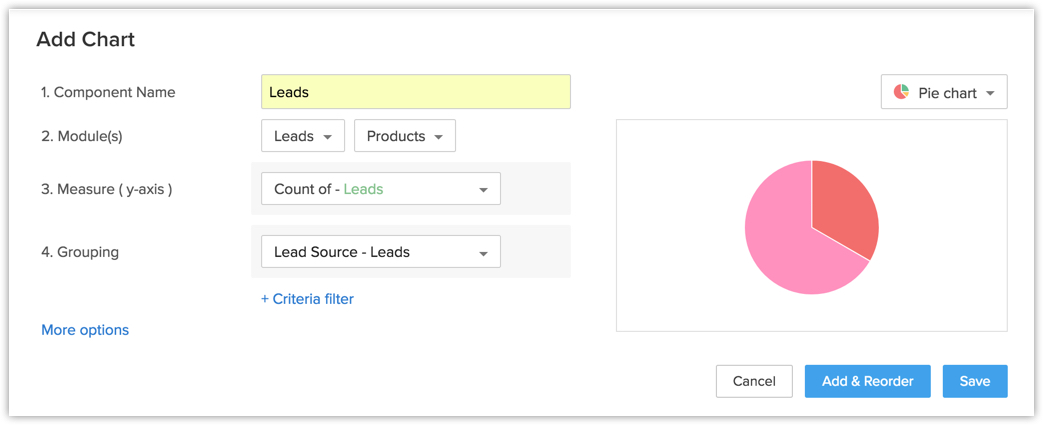
Nota:
También puede seleccionar las opciones Editar, Eliminar, Imprimir, Agregar a inicio, Insertar URL o Agregar un gráfico a favoritos si hace clic en el ícono Más de un componente.